Comment utiliser un VPN sur PS4 + meilleurs VPN pour PS4
13 min. read
Updated on

La fameuse PlayStation 4 n’a pas de support VPN natif. Cela signifie que vous ne pouvez pas accéder à la boutique afférente pour rechercher, télécharger et installer VPN pour PS4 comme sur Android ou iOS.
Cependant, vous pouvez toujours ajouter des fonctionnalités VPN à votre PlayStation 4 d’autres manières. Mais, voyons d’abord quel serait l’intérêt d’ajouter un tel outil à votre console Sony. Y a-t-il un de particulier ?
Pourquoi utiliser un VPN sur PS4 ?
Tout à fait, le meilleur VPN pour PS4 s’avouera utile pour plusieurs raisons, telles que :
- Réduisez votre ping dans les jeux en ligne
- Débloquez Netflix et d’autres services de streaming
- Obtenez un accès exclusif à des jeux inédits
- Accéder au contenu géo-bloqué
- Protégez votre PS4 contre les pirates et les attaques DDoS
- Crypter tout le trafic réseau
Peut on utiliser un VPN sur PS4 ?
Bien que le Playstation Notre ne soit pas nativement compatible avec cette fonctionnalité, il est toujours possible d’installer VPN pour PS4. Notre équipe Assurance Qualité aime bien les défis, alors ils n’ont pas raté l’occasion d’explorer des méthodes ingénieuses pour y arriver.
Ainsi, notre guide ci-dessous répertorie les étapes exactes pour vous montrer comment utiliser un VPN sur PS4 :
- Partager une connexion VPN Windows 10 (à la fois Wifi et filaire)
- Configurer des serveurs DNS sur PS4
- Installer un VPN au niveau du routeur
Ayant franchi ce pas, nous sommes prêts à nous attaquer au sujet en pleine force. D’abord, il faudra vous équiper d’un VPN fiable. Notre sélection ci-dessous comprend des options performantes sous tous les aspects.
Afin de vous permettre à choisir le meilleur VPN pour PS4, nos testeurs experts ont évalué tous les produits ci-inclus en termes de sécurité, vitesse, ainsi que de fonctionnalités de jeu et de streaming. C’est parti !
Comment activer VPN sur PS4 ?
Configurer le partage VPN Windows 10 avec PS4 (filaire)
- Inscrivez-vous à un plan d’abonnement PIA VPN.
- Téléchargez et installez l’application sur votre PC Windows 10.
- Connectez-vous à un serveur de votre choix.
- Connectez Windows 10 et PS4 à l’aide d’un câble Ethernet.
- Cliquez avec le bouton droit sur le bouton Démarrer et sélectionnez Afficher les connexions réseau.
- Ensuite, appuyez sur Modifier les options de l’adaptateur.
- Cliquez avec le bouton droit sur la connexion PIA et accédez à l’onglet Propriétés.
- Rendez-vous sur l’onglet Partage.
- Cochez l’option Autoriser d’autres utilisateurs du réseau à se connecter via la connexion Internet de cet ordinateur.
- Définissez la connexion réseau domestique sur votre connexion Ethernet.
- Dans le menu d’accueil de la PS4, sélectionnez Paramètres, puis Réseau.
- Ensuite, choisissez Configurer la connexion Internet.
- Enfin, sélectionnez Par câble réseau (LAN).
L’utilisation d’un câble Ethernet représente la meilleure option pour partager votre connexion VPN Windows 10 avec votre PS4. Afin d’en tirer le meilleur parti, nous vous conseillons d’assortir votre connexion filaire à un VPN spécialisé pour Ethernet.
Ainsi, vous pourrez facilement changer de serveur VPN depuis le client de bureau et contrôler diverses fonctionnalités de jeu telles que le transfert de port natif, les serveurs DNS, le protocole VPN, le mode de cryptage et le serveur proxy.
Le seul inconvénient est que vous devez garder votre PC Windows 10 allumé tout au long de votre session de jeu sur la PS4 via VPN. D’ailleurs, il est recommandé de tenir les deux, PC et console, aussi près que le câble LAN le permet.
Configurer le partage VPN Windows 10 avec PS4 (sans fil)
- Exécutez l’Invite de commandes en tant qu’administrateur.
- Tapez cette commande pour créer un réseau hébergé :
netsh wlan set hostednetwork mode=allow ssid=ConnectionName key=Password - Bien sûr, vous devez remplacer ConnectionName et Password par les valeurs appropriées.
- Ensuite, renseignez cette commande pour démarrer le réseau hébergé :
netsh wlan start hostednetwork - Inscrivez-vous à un plan d’abonnement PIA VPN.
- Téléchargez et installez ce meilleur VPN pour PS4.
- Connectez-vous à un serveur de votre choix.
- Les manipulations à exécuter sur votre PC sont identiques à celles présentées lors des pas 5-9 de la solution précédente.
- Par contre, cette fois-ci vous allez définir la connexion réseau domestique sur la connexion créée par Microsoft Hosted Network Virtual Adapter et non pas sur Ethernet.
- Dans le menu d’accueil de la PS4, sélectionnez Paramètres.
- Choisissez Réseau > Configurer la connexion Internet.
- Cette fois-ci, sélectionnez Par Wi-Fi au lieu de l’option Par câble réseau LAN.
- Enfin, choisissez votre réseau Wifi et entrez le mot de passe.
L’option sans fil est préférable lorsque vous n’avez pas la possibilité de brancher un câble Ethernet. De plus, vous n’avez pas besoin de garder la console de jeu et le PC Windows 10 proches l’un de l’autre, tant que le routeur est à proximité.
Cependant, votre PC Windows 10 doit prendre en charge les réseaux hébergés pour que cette méthode fonctionne. Si votre carte Wifi est obsolète, vous devez acheter un nouvel adaptateur Wifi afin de pouvoir installer VPN pour PS4.
Un autre bémol consiste du fait que les connexions Wifi ne sont pas aussi stables que les connexions Ethernet et ceci sans compter le fait que le signal peut ne pas être répandu uniformément.
Si ce dernier aspect peut être amélioré en ajoutant un répéteur Wifi pour rallonger la couverture du signal, cette solution n’y peut rien par rapport à l’amplification de la puissance du signal, ce qui aura un impact énorme pour les jeux PS4 en ligne.
Configurer des serveurs Smart DNS sur PS4
- Inscrivez-vous à un plan d’abonnement CyberGhost VPN.
- Connectez-vous à votre compte CyberGhost VPN depuis un navigateur Web.
- Ajoutez votre adresse IP à la liste blanche Smart DNS.
- Copiez les adresses des serveurs DNS principal et secondaire.
- Dans le menu d’accueil de la PS4, accédez à Paramètres > Réseau > Configurer la connexion Internet.
- Sélectionnez le câble LAN ou bien le Wifi, selon vos préférences de connexion.
- Ensuite, choisissez le mode personnalisé.
- Définissez les paramètres d’adresse IP sur Automatique et le nom d’hôte DHCP sur Ne pas spécifier.
- Dans Paramètres DNS , sélectionnez Manuel.
- Entrez les serveurs DNS primaire et secondaire de CyberGhost VPN.
La configuration des serveurs DNS exclusifs fournis par le client VPN sur la PS4 est un excellent moyen d’éviter les blocages géographiques et d’accéder au contenu restreint via le navigateur Web.
Vous pouvez débloquer les catalogues Disney Plus ou Netflix d’autres régions, regarder des vidéos premium sur Twitch, Hulu ou BBC iPlayer si ces services ne sont pas disponibles dans votre pays et plus encore.
De plus, la qualité du streaming et la vitesse de connexion devraient être meilleures car cette méthode n’utilise pas de cryptage.
Par contre, vous ne serez pas protégés des attaques DDoS. Vous devez donc vous fier aux fonctionnalités de sécurité de votre routeur.
Configurer le VPN sur votre routeur
- Connectez-vous au panneau d’administration de votre routeur.
- Vérifiez si votre routeur prend en charge le fonctionnalité VPN.
- Si tel est le cas, inscrivez-vous à un plan d’abonnement PIA VPN.
- Recherchez la zone client VPN sur le firmware de votre routeur.
- Spécifiez les informations d’identification du compte PIA.
- Dans le menu d’accueil de la PS4, accédez à Paramètres.
- Sélectionnez Réseau > Configurer la connexion Internet.
- Choisissez Par Wifi et sélectionnez votre réseau Wifi domestique.
Comment utiliser un VPN sur PS4 ? Le fait d’installer un VPN au niveau du routeur est un excellent moyen de protéger la totalité des appareils du foyer. Le meilleur VPN pour PS4 redirigera le trafic réseau via des serveurs sécurisés pour tous les appareils connectés.
Cela signifie que toute personne connectée à votre Wifi puisse masquer son adresse IP ou bien changer son IP afin d’éviter le ciblage géographique, débloquer les services de streaming, vaincre la censure, réduire le ping pendant le jeu, etc.
Cependant, votre routeur doit prendre en charge le mode client VPN pour que cette méthode fonctionne. Prêtez davantage attention aux nuances, cette fonctionnalité est différente du mode serveur VPN ainsi que des routeurs VPN.
Sinon, vous devrez installer un nouveau firmware sur votre routeur qui autorise les connexions client VPN. Si vous optez pour cette méthode afin d’installer VPN pour PS4, veuillez vous assurer en préalable votre routeur prend en charge la configuration d’un firmware personnalisé, tel que DD-WRT, Tomato ou OpenWRT.
Une autre solution consiste à acheter un routeur pré-flashé avec un client VPN prêt à l’emploi, mais c’est une option qui risque de devenir coûteuse.
Quelle que soit la solution pour laquelle vous allez opter, routeur VPN ou bien routeur avec support client VPN natif, vous pourrez protéger l’intégralité du trafic réseau et tous les appareils connectés, du PS4 ou bien PS5 à Nintendo Switch et plus.
Quels sont les meilleurs VPN pour PS4 ?
1. Private Internet Access
Créé par Kape Technologies, Private Internet Access est le meilleur VPN pour PS4. Il dispose d’un vaste réseau de serveurs, stratégiquement distribués dans 48 pays.
Vous pouvez l’utiliser pour améliorer votre ping ou réduire la perte des paquets dans les jeux en ligne sur votre console.
De plus, PIA prend en charge les protocoles OpenVPN et WireGuard avec un cryptage impénétrable jusqu’à 256 bits.
D’autres fonctionnalités avancées telles que la redirection de port, les tunnels divisés, l’interrupteur d’urgence ainsi que les adresses IP statiques et dynamiques complètent l’arsenal inégalé de ce logiciel de sécurité réputé.
L’outil permet 10 connexions simultanées, ce qui signifie que vous pouvez facilement configurer le client VPN sur votre routeur à l’aide d’OpenVPN. Et oui, la connexion du routeur compte pour un seul appareil.
Tout savoir sur PIA :
- Politique stricte de non-journalisation
- Aucune fuite IP ou DNS
- Assistance par chat en direct 24h/24 et 7j/7
- Garantie de remboursement de 30 jours
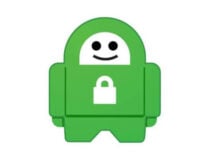
PIA VPN
Utilisez ce VPN rapide et sécurisé pour améliorer votre expérience de jeu PS4.Envie d’en savoir plus ? Trouvez tout ce dont vous avez besoin pour vous convaincre par vous-mêmes dans notre fiche complète sur PIA VPN.
2. CyberGhost VPN
Comment mettre un VPN sur PS4 gratuit ? Retrouvez la réponse à l’aide de CyberGhost. Ce VPN de pointe a la couverture de serveurs la plus étendue de notre sélection : plus de 6500 dans 89 pays.
Vous pouvez utiliser CyberGhost VPN pour sécuriser votre connexion Internet avec le cryptage 256 bits OpenVPN.
Comment mettre CyberGhost sur PS4 ? Cet outil vous permet de configurer ses serveurs Smart DNS sur votre PlayStation 4 pour accéder sans effort au contenu géo bloqué.
CyberGhost VPN dispose d’une protection contre les fuites DNS, des tunnels divisés et d’un kill switch. Il prend en charge la connexion simultanée sur jusqu’à 7 et peut également être installé sur des routeurs.
Tout savoir sur CyberGhost VPN :
- Politique de confidentialité sans journalisation
- Pas de fuites IP ou DNS
- Assistance par chat en direct 24h/24 et 7j/7
- Garantie de remboursement jusqu’à 45 jours
- Essai gratuit d’un jour pour Windows et macOS
- Essai gratuit de 7 jours pour Android et iOS
3. NordVPN
Fabriqué par Tefincom & Co. , NordVPN est l’une des solutions de réseau privé virtuel les plus sécurisées du marché et idéale pour les utilisateurs de PS4. Il couvre plus de 5 100 serveurs répartis dans 59 pays différents.
NordVPN utilise OpenVPN pour la protection des données et met l’accent sur la sécurité.
En plus des serveurs classiques, il dispose de serveurs Double VPN, Onion-over-VPN (idéaux pour Tor), optimisés P2P, ainsi que de serveurs obscurcis qui permettent de contourner le blocage VPN dans les institutions publiques comme l’école ou l’université.
Ce meilleur VPN pour PS4 se vante de fonctionnalités premium comme CyberSec, qui peut inclusivement tenir les virus à l’écart.
Comment mettre NordVPN sur PS4 ? Vous pouvez également le configurer sur votre routeur ou configurer ses serveurs Smart DNS sur votre PlayStation 4.
Tout savoir sur NordVPN :
- Pas de journaux d’identification
- Pas de fuites IP ou DNS
- Peut protéger jusqu’à 6 appareils en même temps
- Assistance par chat en direct 24h/24 et 7j/7
- Garantie de remboursement de 30 jours (pas d’essai gratuit)
4. Surfshark
Surfshark est un choix populaire parmi les utilisateurs qui préfèrent une application performante, mais économique. Il possède plus de 1700 serveurs VPN dans plus de 63 pays, chacun protégé par un DNS privé.
Vous pouvez utiliser Surfshark pour protéger n’importe quel nombre d’appareils domestiques. Ainsi, vous n’aurez pas besoin de le configurer sur votre routeur pour lancer plus de connexions simultanées.
Comment jouer avec un VPN sur PS4 ? Si vous optez pour Surfshark, vous pouvez toujours installer le profil OpenVPN pour partager la connexion VPN avec votre PS4.
Surfshark comprend OpenVPN et WireGuard, des serveurs VPN obscurcis et multi-sauts, un mode de tunnel divisé et un kill switch. Vous pouvez également configurer ses serveurs Smart DNS sur votre PlayStation 4.
Tout savoir sur Surfshark :
- Pas de journaux de suivi
- Pas de fuites IP ou DNS
- Assistance par chat en direct et par e-mail 24h/24 et 7j/7
- Garantie de remboursement de 30 jours
- Essai gratuit de 7 jours pour Android et iOS
5. ExpressVPN
Lorsqu’on cherche à découvrir comment utiliser un VPN sur PS4, ExpressVPN se distingue comme une solution à la portée, notamment en raison de sa versatilité.
Le service couvre plus de 3 000 serveurs VPN dans 160 emplacements et 94 pays. Il utilise OpenVPN pour crypter votre trafic et est également livré avec un kill switch et une fonction de split-tunneling.
Comment utiliser ExpressVPN sur PS4 ? Il se compte parmi les VPN les plus rapides et donc, les mieux optimisés pour le streaming. Ainsi, vous pourrez aisément partager votre connexion VPN avec PS4.
Il est également possible de configurer les paramètres ExpressVPN Smart DNS sur PlayStation 4 et d’installer le client VPN au niveau du routeur.
Tout savoir sur ExpressVPN :
- Politique de non-journalisation
- Pas de fuites IP ou DNS
- Assistance par chat en direct 24h/24 et 7j/7
- Garantie de remboursement de 30 jours
Comment utiliser un VPN sur PS4 ? Comme vous pouvez le constater, il y a quelque méthodes astucieuses d’installer VPN pour PS4 même si la console ne prend pas en charge cette fonctionnalité par défaut.
Avez -vous choisi la meilleure solution ? Alors, n’oubliez pas d’assortir votre console au meilleur VPN pour PS4 pour goûter à une expérience de jeu impeccable !

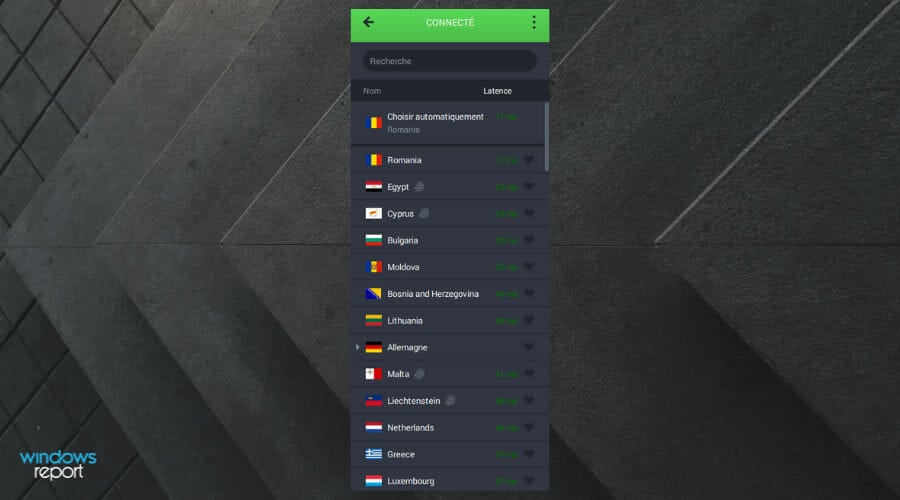
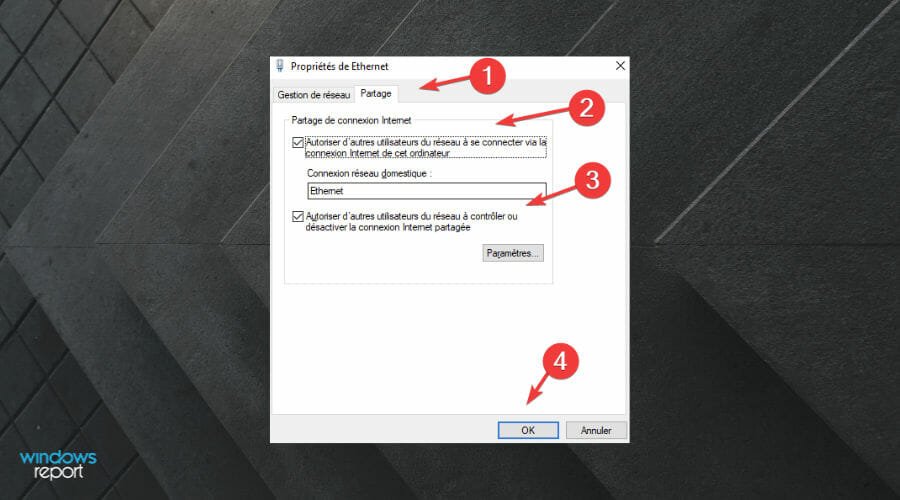
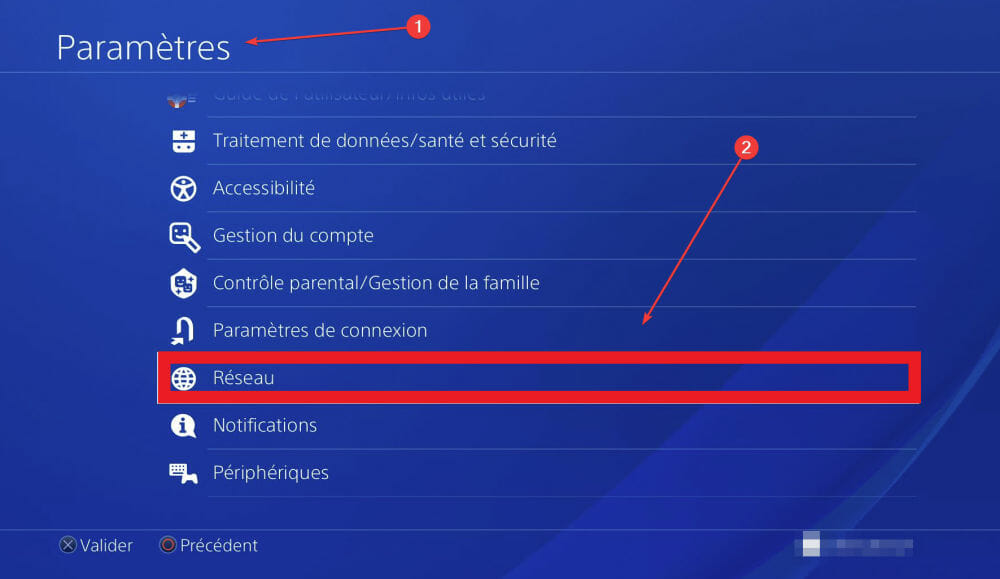
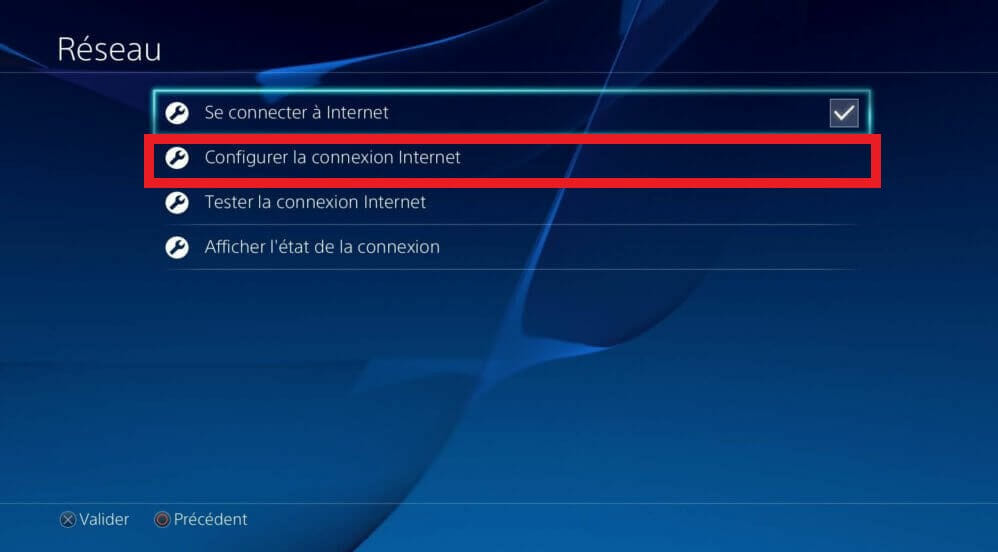

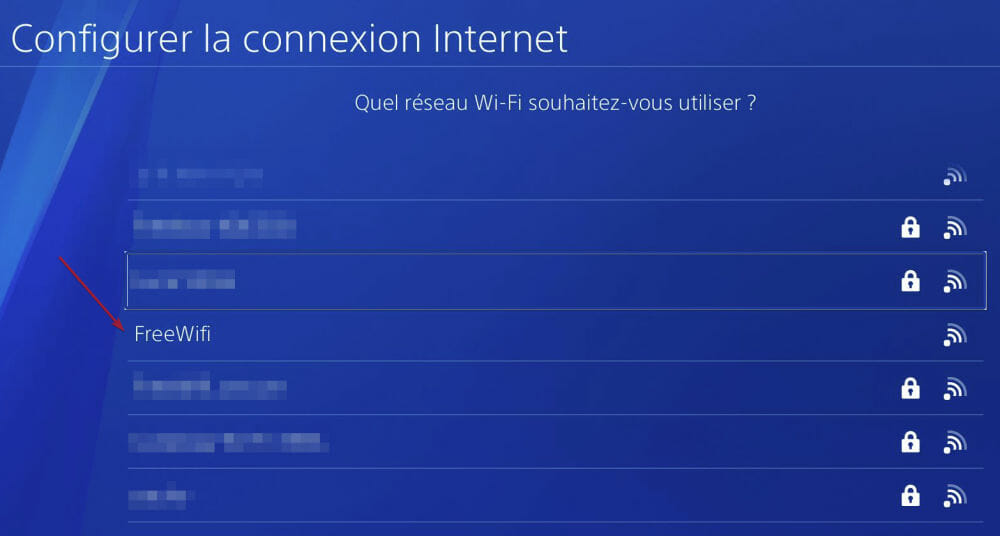
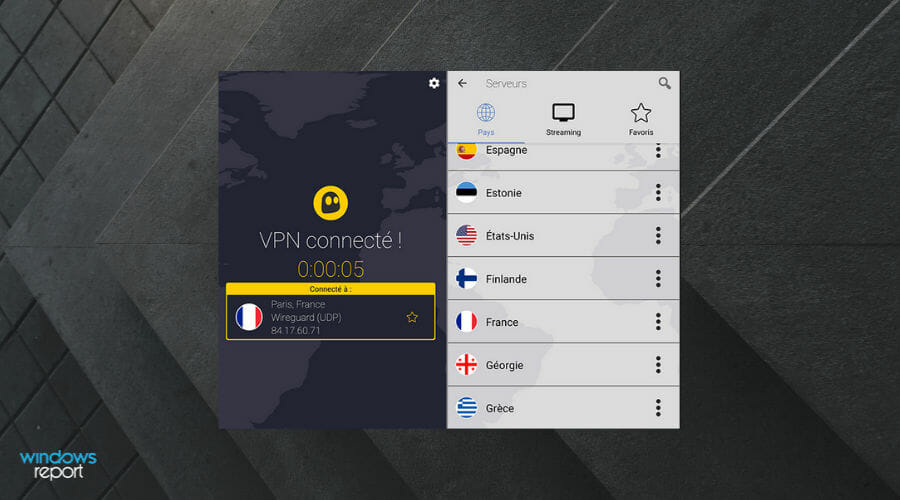
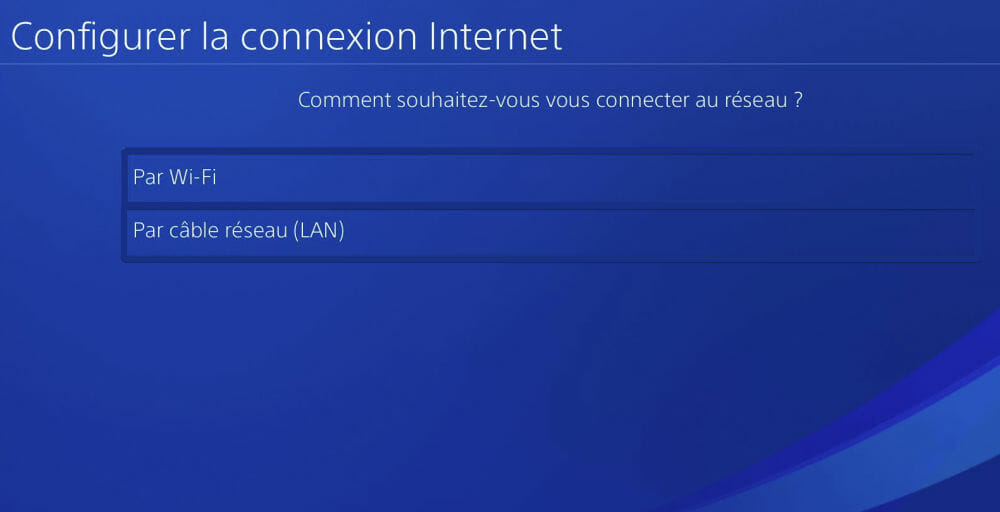
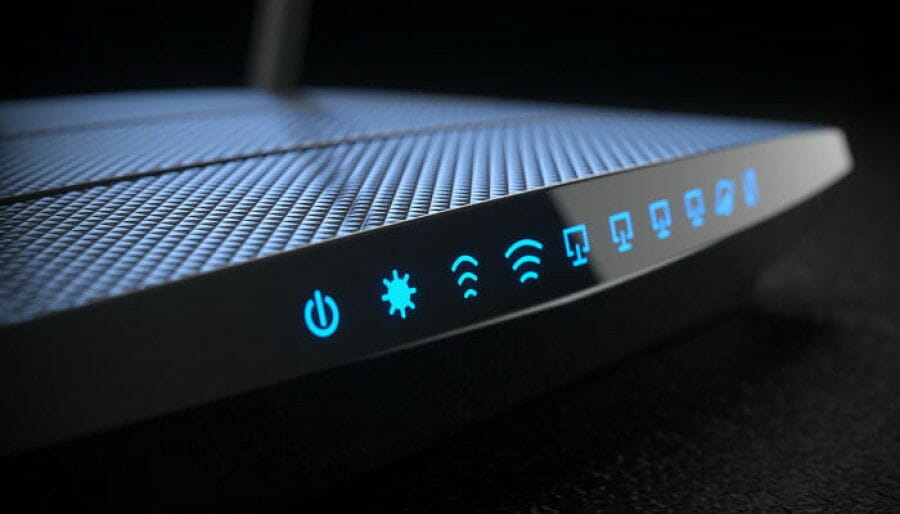
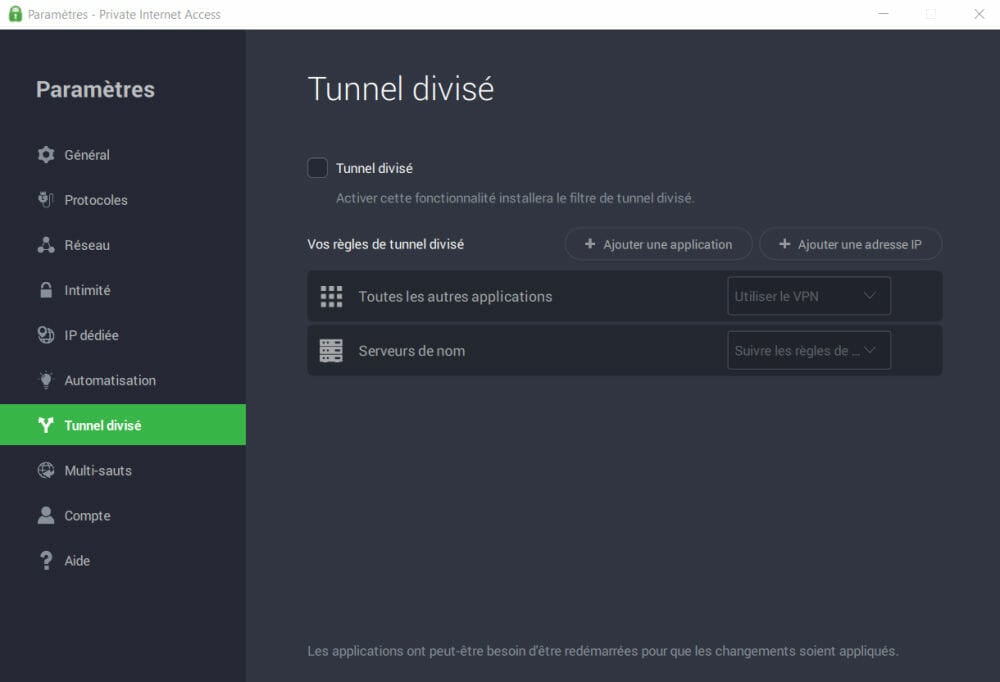
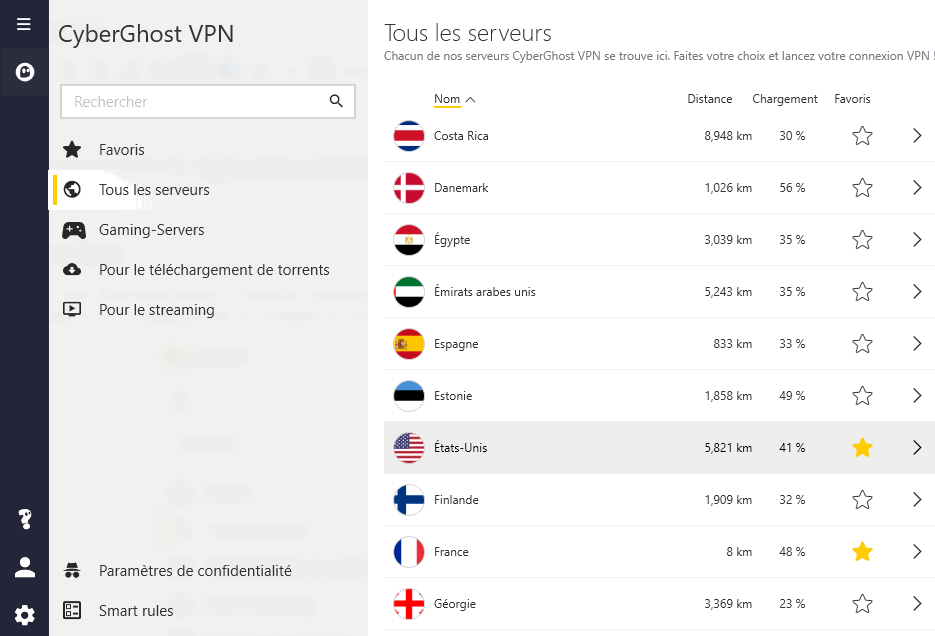
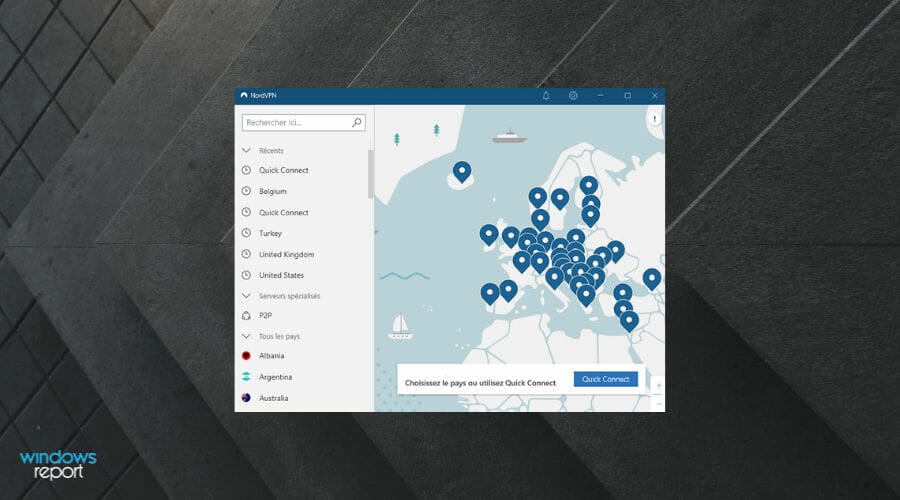
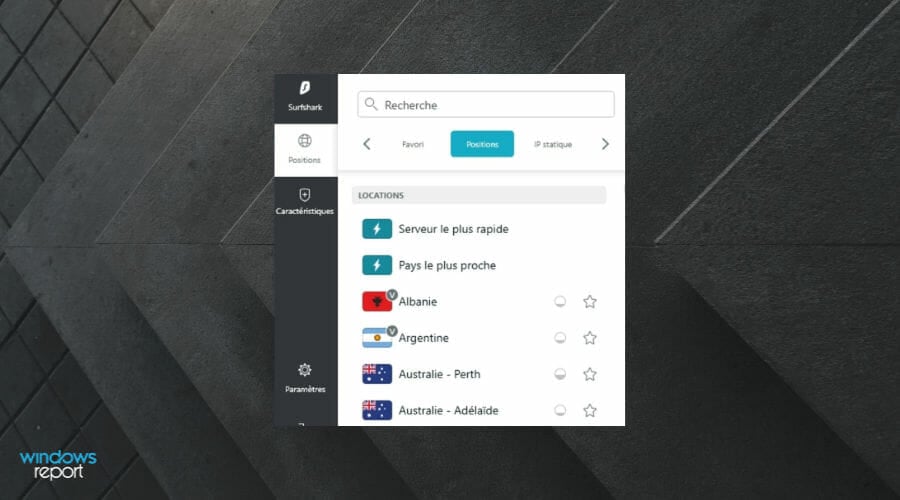
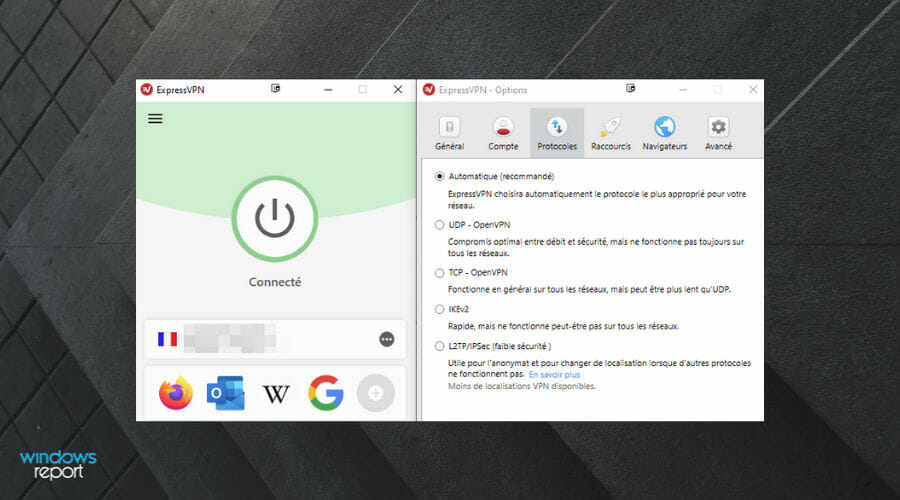


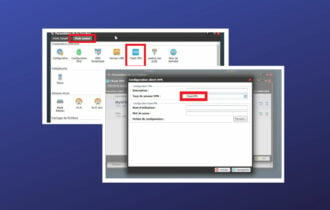
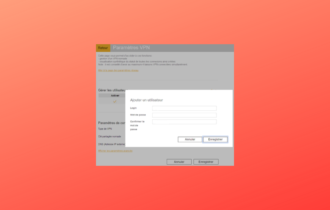
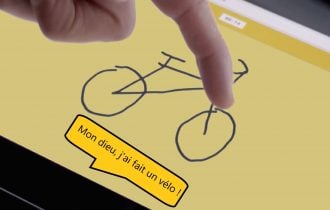
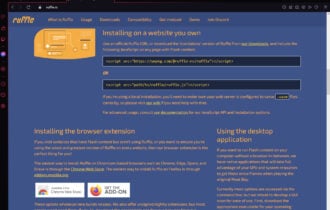


User forum
0 messages